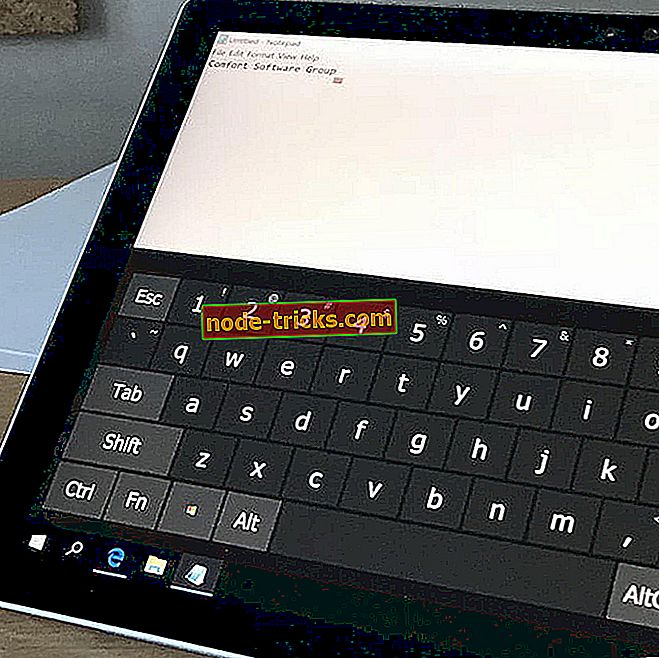A Windows 10 hiba javítása 1935
A 1935-es hiba egy gyakori hibaüzenet, amely minden Windows-verzióban megjelenik, amikor a felhasználók megpróbálnak telepíteni harmadik féltől származó alkalmazásokat, programokat és játékokat. A jó hír az, hogy gyors megoldás van a probléma megoldásához.
Először nézzük meg, hogy egy Windows-felhasználó leírja a 1935-es hibát:
Oké, kezdjük a problémát. Ahogy megpróbáltam telepíteni a League of Legends-et, arra kéri, hogy töltsem le a MS Visual C ++ 2005-öt. szöveg. […] Ez történt a vadonatúj laptopommal […] Tud valaki magyarázni, mi folyik itt?
A Windows 10-es hiba kijavítása 1935-ben
A 1935-es hiba bizonyos alkalmazások futtatása vagy telepítése közben megjelenhet, és sok problémát okozhat. A problémákról beszélve, itt vannak néhány gyakori probléma, amelyet a felhasználók jelentettek:
- Windows 10 Office telepítési hiba 1935 - Ha ezt a problémát tapasztalja, a probléma lehet a szolgáltatás. A probléma megoldásához győződjön meg róla, hogy a szükséges szolgáltatások megfelelően futnak a háttérben.
- Hiba 1935 hiba történt az összeszerelési komponens telepítésekor - Ez egy gyakori probléma, és ha találkozunk, akkor próbáljon ki néhány megoldást.
- Hiba 1935 Windows 10 League Of Legends - Ez a probléma akkor jelenik meg, amikor a League of Legends programot futtatja vagy telepíti. A probléma megoldásához győződjön meg róla, hogy a szükséges összetevőket telepítette.
- Autocad, Acrobat hiba 1935 Windows 10 - Ez a probléma különböző alkalmazások telepítésekor jelentkezhet. Ha ezt a problémát tapasztalja, próbálja meg telepíteni az alkalmazásokat a kompatibilitási módban.
- Windows 10 hiba 1935 Kaspersky - Ez a probléma néha a víruskereső miatt jelentkezhet, és annak javítása érdekében ajánlott letiltani bizonyos víruskereső szolgáltatásokat vagy a teljes víruskereső programot.
- Hiba 1935 .NET-keretrendszer - Ez a probléma akkor fordul elő, ha nem rendelkezik a szükséges C ++ újraelosztókkal. Azonban letöltheti azokat a Microsoft webhelyéről és telepítheti manuálisan.
1. megoldás - Ellenőrizze a víruskereső programot

A 1935-es hiba gyakori oka lehet a víruskereső szoftver. A víruskereső megzavarhatja a rendszert, és megakadályozhatja bizonyos alkalmazások futtatását vagy telepítését. Ha ez megtörténik, le kell tiltania bizonyos víruskereső szolgáltatásokat, vagy le kell tiltania a víruskereső programot.
Számos felhasználó arról számolt be, hogy a probléma megoldásához el kellett távolítania a víruskereső szoftvert, ezért ezt is meg kell tennie. Ha a víruskereső eltávolítása megoldja a problémát, akkor ez egy tökéletes idő, ha meg kívánja fontolni egy másik víruskereső megoldást.
Sok nagyszerű víruskereső alkalmazás van, de ha maximális biztonságot szeretne, ami nem zavarja a rendszert, akkor feltétlenül próbálja ki a BullGuardot .
2. megoldás - A parancssor használata
Először is jó tudni, hogy ha 1935-ös hibát kap a szoftver telepítésekor, ez azt jelenti, hogy a Windows fájlrendszer tranzakció sérült. A napló törlésének módja:
- Nyomja meg a Windows gombot + X a Win + X menü megnyitásához. A listából válassza a Parancssor (Admin) vagy a PowerShell (Admin) parancsot .

- Gépelje be a következő parancsot: fsutil erőforrás setautoreset true C: \ t
- C: az a meghajtó, ahol a Windows 10 telepítve van. Ha egy másik meghajtóra van telepítve, módosítsa megfelelően a meghajtó betűjelét.
- Indítsa újra a rendszert.
3. megoldás - A rendszerleíró adatbázis módosítása
Néha 1935-es hiba jelentkezhet a rendszerleíró adatbázisban felmerült problémák miatt. A problémát azonban egyszerűen csak néhány változtatással lehet javítani. Ehhez kövesse az alábbi lépéseket:
- Nyomja meg a Windows billentyűt + R és írja be a regedit parancsot . Nyomja meg az Entert, vagy kattintson az OK gombra .

- A Registry Editor ablakban keresse meg a HKEY_LOCAL_MACHINE> SYSTEM> CurrentControlSet> Control parancsot .

- A Rendszerleíróadatbázis-szerkesztő párbeszédpanelen kattintson duplán a RegistrySizeLimit elemre, és megjelenik a DWORD érték szerkesztése párbeszédpanel.
- Ebben a párbeszédpanelen adja meg az ffffffff értéket a hexadecimális értékként> kattintson a decimális rádiógombra> adja meg a 4294967295 értéket decimális értékként.
- Kattintson az OK gombra, indítsa újra a gépet.
4. megoldás - Futtassa az alkalmazást kompatibilitási módban
Ha 1935-ben hibát észlel, előfordulhat, hogy egyszerűen megoldhatja a problémát az alkalmazás kompatibilitási módban történő futtatásával. Ha nem ismeri, a kompatibilitási mód egy speciális funkció, amely optimalizálja a régebbi alkalmazásokat a Windows 10 rendszerhez.
Annak ellenére, hogy régebbi alkalmazásokhoz tervezték, a kompatibilitási módot is használhatja újabb alkalmazásokhoz is. Egy alkalmazás kompatibilitási módban való futtatásához csak a következőt kell tennie:
- Keresse meg a problémás alkalmazást, kattintson rá jobb gombbal, és válassza a Tulajdonságok menüpontot.

- Most lépjen a Kompatibilitás fülre, és ellenőrizze a Program futtatása kompatibilitási módban lehetőséget. Válassza ki a Windows kívánt verzióját, majd kattintson az Alkalmaz gombra, majd az OK gombra a módosítások mentéséhez.

Miután beállította az alkalmazást a kompatibilitási módban való futtatásra, a problémát teljesen meg kell oldani.
5. megoldás - Győződjön meg arról, hogy a Windows Modulok telepítője szolgáltatás fut
Néha 1935-ös hiba jelentkezhet, mert a szükséges szolgáltatások nem futnak. A felhasználók bejelentették ezt a problémát bizonyos alkalmazások telepítésekor a számítógépen, és úgy tűnik, hogy a problémát a Windows Modulok telepítő szolgáltatása okozza.
A probléma megoldásához győződjön meg arról, hogy a szolgáltatás engedélyezve van. A szolgáltatást a következőképpen teheti meg:
- Nyomja meg a Windows Key + R gombot, és írja be a services.msc parancsot . Nyomja meg az Entert, vagy kattintson az OK gombra .

- Amikor megnyílik a Szolgáltatások ablak, keresse meg a Windows modulok telepítőjét, és kattintson rá jobb gombbal. Válassza a Start menüpontot.

A szolgáltatás indítása után próbálja meg újra telepíteni a problémás alkalmazást, és ellenőrizze, hogy a probléma megoldódott-e. Egy másik szolgáltatás, amely ezt a problémát okozhatja, a Trustedinstaller Service , ezért biztosítsa azt is.
6. megoldás - Telepítse a Visual C ++ Redistributables-t
A felhasználók szerint néha a 1935-es hiba akkor jelentkezhet, ha a Visual C ++ Redistributables nem telepítve van a számítógépén. A probléma megoldásához javasoljuk, hogy a hiányzó alkatrészeket manuálisan telepítse. Ez viszonylag egyszerű, és letöltheti a Visual C ++ Redistributables-t a Microsoft webhelyéről.
Ne feledje, hogy a Visual C ++ Redistributables több verziója is rendelkezésre áll, és a probléma megoldásához telepítenie kell a megfelelő verziót. Ha nem tudja, hogy melyik verziót kell telepítenie, telepítheti az összes rendelkezésre álló verziót, és ellenőrizheti, hogy ez segít-e.
7. megoldás - Telepítse a hiányzó frissítéseket
Ha a 1935-ös hiba továbbra is megjelenik, a probléma lehet a hiányzó frissítések. Előfordulhat, hogy a rendszeren hibákat okozhat, amelyek miatt a probléma megjelenhet, és a legjobb megoldás a hiányzó Windows-frissítések telepítésére.
Alapértelmezés szerint a Windows 10 automatikusan telepíti a hiányzó frissítéseket, de néha elfelejthet egy frissítést vagy kettőt. Mindazonáltal a következő esetekben mindig ellenőrizheti a hiányzó frissítéseket:
- Nyissa meg a Beállítások alkalmazást . Ezt a Windows gomb + I megnyomásával teheti meg.
- A Beállítások alkalmazás megnyitásakor keresse meg az Frissítés és biztonság részt.

- Kattintson a Frissítések keresése gombra.

Ha bármilyen frissítés áll rendelkezésre, akkor azokat a háttérben letölti és telepíti, amint újraindítja a számítógépet. A rendszer frissítése után győződjön meg arról, hogy a hiba megoldódott.
8. megoldás - Végezze el az SFC és a DISM vizsgálatokat
Bizonyos esetekben a 1935-es hiba akkor fordulhat elő, ha a Windows telepítése sérült. Ezt a problémát azonban csak az SFC-vizsgálat elvégzésével lehet megoldani. Ez meglehetősen egyszerű, és a következő lépésekkel hajthatja végre:
- Indítsa el a Parancssor parancsot rendszergazdaként.
- Amikor a parancssor elindul, futtassa az sfc / scannow parancsot.

- Az SFC-vizsgálat most elindul. A beolvasási folyamat körülbelül 15 percet vesz igénybe, ezért ne szakítsa meg.
Az SFC vizsgálat befejezése után ellenőrizze, hogy a hibaüzenet még mindig megjelenik-e. Ha a probléma nem oldódott meg, akkor DISM-vizsgálatot kell végrehajtania. Ezt a következő lépésekkel teheti meg:
- A parancssor indítása rendszergazdaként.
- Futtassa a DISM / Online / Cleanup-Image / RestoreHealth parancsot.

- A DISM vizsgálat most elkezdődik és körülbelül 20 percet vesz igénybe.
A DISM vizsgálat befejezése után ellenőrizze, hogy a probléma megoldódott-e. Ha akarja, ismételten megismételheti az SFC-vizsgálatot, és ellenőrizheti, hogy ez segít-e.
9. megoldás - bizonyos értékek törlése a rendszerleíró adatbázisból
A felhasználók szerint az 1935-es hiba megjelenhet az Office telepítése vagy futtatása közben. Ez nagy probléma lehet, de javíthatja azt a rendszerleíró adatbázisában. Ehhez kövesse az alábbi lépéseket:
- Nyissa meg a Rendszerleíróadatbázis-szerkesztőt .
- A Rendszerleíróadatbázis-szerkesztő megnyitásakor a bal oldali ablaktáblában keresse meg a HKEY szoftver Microsoft kulcsot.
- Keresse meg az Office és az OfficeSoftwareProtectionPlatform kulcsokat a rendszerleíró adatbázisból.
A kulcsok eltávolítása után indítsa újra a számítógépet, és ellenőrizze, hogy a probléma még mindig fennáll-e.
Ez a megoldás különösen a játékosok számára hasznos. A League of Legends 1935-es hibakódja a játékosok egyik leggyakoribb hibája, és most már 5 percnél rövidebb időn belül javíthatja a fenti megoldást.